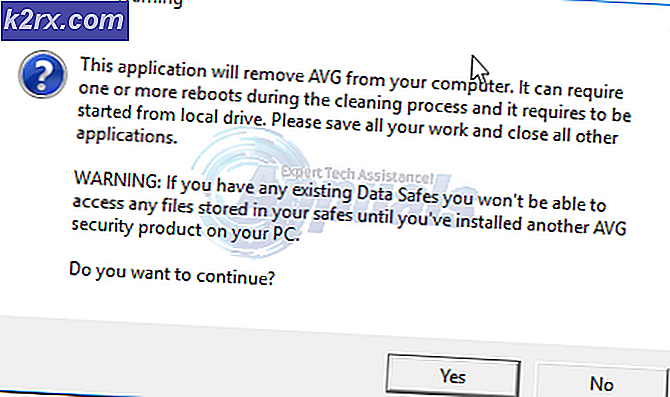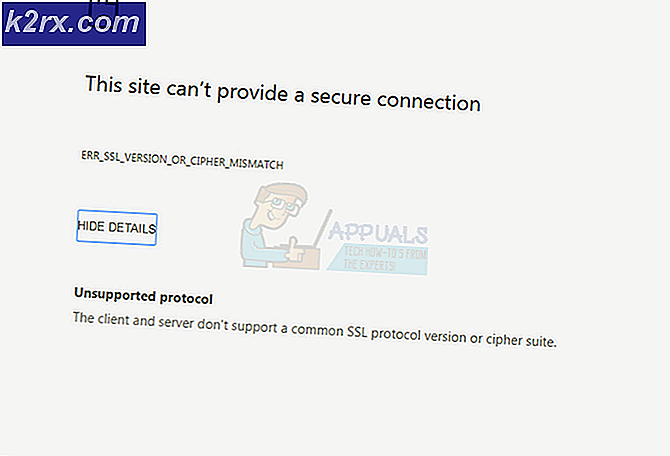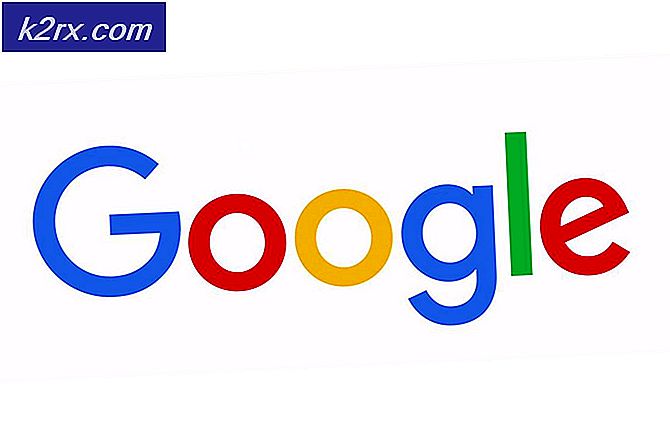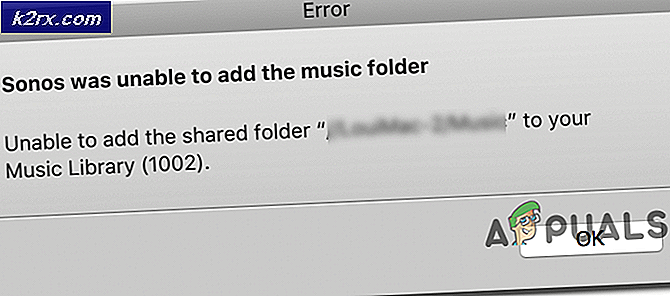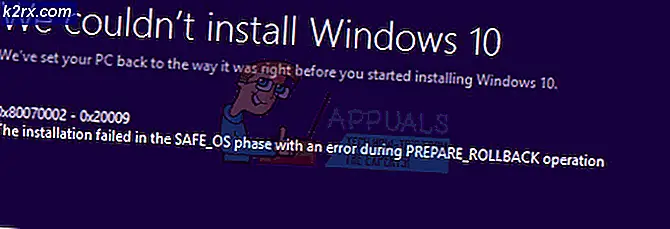Steam Set Launch Options och Full List
Ånga har möjlighet att ställa in lanseringsalternativ som tillåter tweaking när Steam lanseras. Detta kan användas för att fixa många lösningar och ger även bekvämlighet till dem som vill öppna sina kunder på ett annat sätt. Vi har listat ner ett antal olika lanseringsalternativ tillsammans med deras beskrivning. Först kommer vi att visa dig hur du startar Steam med lanseringsalternativen med filen steam.exe.
Observera att den här guiden är avsedd för avancerade Steam-användare som känner till sina kommandon. Nybörjare rekommenderas att hålla sig borta från att ändra saker som de inte vet om.
Så här ställer du in lanseringsalternativ:
Vi har lagt till lanseringsalternativet "-offline" för att hjälpa dig att förstå de involverade mekanikerna. Du kan ersätta "-offline" med något annat lanseringsalternativ du önskar.
- Leta reda på din Steam-klient. Standardplatsen är C: / Program Files (x86) / Steam.
- Skapa en genväg av Steam i samma katalog.
- Klicka på Egenskaper och gå vidare till fliken Allmänt .
- I dialogrutan Target lägger du till " offline " i slutet. Slutresultatet ser ut som detta C: \ Program Files (x86) \ Steam \ Steam.exe-offline
- Öppna uppgiftshanteraren och avsluta alla Steam-processer som förklaras ovan.
- Återstarta Steam med hjälp av genvägen och klicka på Gå offline genom att klicka på Ånga längst upp till vänster på klienten.
Det finns också ett sätt att du kan ställa in lanseringsalternativ för vilket spel som helst.
- Markera fliken Bibliotek på toppen av Steam-klienten. Här listas alla dina installerade spel.
- Högerklicka på spelet och välj Egenskaper från listan med tillgängliga alternativ.
- Navigera till fliken Allmänt och här kommer du att se en uppsättning inställningsalternativ . Klicka på det.
- Ett litet nytt fönster kommer fram med en dialogruta närvarande. Ange det lanseringsalternativ du vill tillämpa och spara ändringar. Nu när du startar spelet kommer det att starta med att hålla dessa alternativ i åtanke.
Olika lanseringsalternativ (för steam.exe i Windows)
-clearbeta
Med det här alternativet kan du välja bort betavidningar. Beta-deltagande tillåter dig att få lite innehåll på förhand, men det kan innehålla några fel och det uppdateras regelbundet för att fixa dem.
-trösta
Det här alternativet aktiverar fliken Steam debug console. Det kan hjälpa användare att felsöka problemet och åtgärda det. Det används mest av avancerade användare.
-complete_install_via_http
Dessa alternativ kör installationen fullständigt via HTTP som standard.
-ccsyntax
Detta spews detaljer om de lokaliserade strängarna vi laddar.
-debug_steamapi
Aktiverar loggning av Steam API-funktioner
-utvecklare
Den här funktionen sätter utvecklarvariabeln i klienten till 1. Den kan också användas för att starta VGUI-redigeraren och VGUI-zoo genom att trycka på tangenterna F6 respektive F7. Det är också avsett att utveckla skinn.
-fs_log
Det här loggfilsystemet går åt.
-fs_target
Den sätter målsyntaxen.
-fs_logbins
Detta kommando loggar binärerna vi laddar under operationen.
-forceservice
Detta kommando tvingar Steam-klienten att springa även om Steam har administratörsbehörighet.
-gameoverlayinject
Med det här kommandot kan du ställa in metoden på hur GameOverlay injiceras.
-Installera
Det här låter dig installera en produkt från en viss väg (till exempel D kan vara en sökväg om D är den DVD-ROM som finns i datorn).
-installer_test
Det här ändras genom att installera ett detaljhandelsspel för att avge alla filer att installera_validera istället för att skicka ut till Steam-cachen.
-språk
Detta anger ditt Steam-språk till det du anger i tyska eller engelska. Du kan skriva tyska på språkområdet i.
-inloggningslösenord]
Detta loggar in i Steam med hjälp av det specifika användarnamnet och lösenordet. Detta kommer bara att fungera är ånga är avstängd.
-lognetapi
Detta loggar alla P2P-nätverksinfo till filloggar / netapi_log.txt .
-log_voice
Detta skriver alla röstchattdata i loggarna / voice_log.txt .
-noasync
Detta inaktiverar asyncfilerna. I stället berättar klienten att istället använda de synkrona.
-nocache
Detta startar Steam utan cacheminne (det går inte att få tillgång till sin cachemappe). Observera att Steam måste vara avstängd för att detta ska fungera.
-noverifyfiles
Detta förhindrar att Steam-klienten verifierar filens integritet. Det här är till nytta när du testar lokalisering.
PRO TIPS: Om problemet är med din dator eller en bärbar dator, bör du försöka använda Reimage Plus-programvaran som kan skanna förvaret och ersätta korrupta och saknade filer. Detta fungerar i de flesta fall där problemet uppstått på grund av systemkorruption. Du kan ladda ner Reimage Plus genom att klicka här-no-dwrite
Detta tvingar vgui att använda GDI-text även om det finns stöd för DWrite tillgängligt.
-manus
Detta kör ett Steam-skript som redan är lagrat i Steam-katalogen. Alla skript måste vara i en underkatalog i huvuddampens mapp. De kallas testskript. Ånga måste också vara avstängd för att detta ska fungera.
-stänga av
Detta stänger kraftfullt ånga och stänger ner det.
-tyst
Detta hjälper till att undertrycka dialogrutan som öppnas automatiskt när du startar Steam. Detta används oftast när du har Steam-inställningen att starta automatiskt när du startar datorn.
-single_core
Detta tvingar Steam att springa och konsumera din primära CPU bara och lämna de andra lediga.
-TCP
Detta tvingar Steams anslutningsbackend att vara via TCP.
-voice_quality
Detta ställer in ljudkvaliteten och intervallet till [1, 3].
-voicerelay
Detta kommando tillåter endast reläanslutningar för röst (testning).
-tenfoot
Detta startar Steam i stort bildläge så att det täcker hela skärmen.
Olika lanseringsalternativ för spel
Dessa lanseringsalternativ fungerar för nästan alla spel. De kan inte ibland arbeta med tredje parts applikationer och de är inte alltid kompatibla med alla närvarande i ångbutiken.
-con_enable 1
Detta möjliggör konsolen så att du kan använda den i spel
-trösta
Detta möjliggör också konsolen i spelet och öppnar den när spelet startar.
-hög
Detta ger spelets prioriterade CPU-användning så att den går smidigare. Men dessa alternativ förbrukar också mycket bearbetningskraft.
-useforcedmparms
Detta tillåter användningen av -noforcemspd och -noforcemaccel.
-noforcemaccel
Detta möjliggör användning av Windows-accelerationsinställningar för Windows.
-noforcemspd
Detta möjliggör användning av Windows-hastighetsinställningar.
-fullskärm
Detta startar spelet i en helskärm från början.
-h
Detta tvingar det att börja vid den upplösning som är inställd att värdera. Detta värde är i pixlar till exempel -h 739.
-w
Detta tvingar det att börja vid den upplösning som är inställd att värdera. Detta värde är i pixlar till exempel -w 1024.
-x
Detta placerar det gränslösa fönstret längs skärmens horisontella axel. Det här är mycket användbart om du använder flera skärmar. Till exempel kan du använda -x 1921. Om du använder tre bildskärmar placerar den den på mitten av skärmen.
-y
Detta placerar det gränslösa fönstret längs skärmens vertikala axel. Det här är mycket användbart om du använder flera skärmar. Till exempel kan du använda -y 0. Detta kommer att placera spelfönstret ovanpå skärmen över aktivitetsfältet.
-autoconfig
Detta hjälper till att återställa video- och ljudkonfigurationen till standardinställningarna för den aktuella hårdvaran som detekteras. Detta ignorerar fullständigt alla inställningar som finns i .cfg-filerna tills denna parameter har tagits bort.
-override_vpk
Detta kommer att tvinga Steam-motorn att söka efter anpassat spelinnehåll som placeras inuti spelets installations katalog istället för att ladda standard spelfiler från VPK-filerna. Observera dock att den här funktionen inte kan användas i matchmaking och är begränsad endast för enspelare.
-enable_addons
Detta kommer att tvinga Steam-motorn att söka efter whitelisted anpassat spelinnehåll som placeras i spelets installations katalog istället för att ladda de vanliga spelfilerna från VPK-filerna. Detta kan användas i matchmaking-spel. Den vitlistade listan innehåller många saker som HUD, ikoner, anpassade markörbilder etc.
-nomousegrab
Detta gör det möjligt för alt-flikfunktionen i vissa Linus-enheter där spelet körs i helskärm och att fånga musen inte tillåter spelarna att använda alt-fliken funktionen i spelet.
-språk
Detta ändrar språket i spelet och menyerna. Du kan ange språkets namn i stället för kod. Kommandoraden kommer att se ut som -språkig italiensk.
-nod3d9ex
Detta avstänger kraftigt Windows Aero DirectX-tillägg. Detta används för att förbättra prestanda i vissa fall.
-nomicsettings
Detta stoppar spelet från att ändra mikrofonens utgångsvärden när spelet startas. Det här är särskilt användbart för personer som använder program från tredje part som Skype, där deras mikrofonvärde blir kraftfullt maxed ut när de kör spelet.
-inget ljud
Detta stänger av ljudet i spelet.
-dx9
Detta kommer att tvinga spelet att köras på DirectX 9
-dx11
Detta kommer att tvinga spelet att köras på DirectX 11.
-gl
Detta tvingar spelet att springa på OpenGL. På Windows måste OpenGL DLC vara närvarande i systemet och bör installeras för att den här funktionen ska kunna köras.
-vulkan
Detta gäller Vulcan support.
-nogrammeramp
Detta kommer att tvinga spelet att använda skrivbordets färgprofil.
-32bit
Detta kommer att tvinga kör spelet på en 32-bitars klient, eftersom det går att använda 64 bitar som standard.
-antiaddiction_test
Detta lägger till en uppehållsklocka så att du kan se hur mycket tid som passerar medan du spelar. Detta är väldigt användbart för att hålla reda på protokoll som passerat under in-game.
PRO TIPS: Om problemet är med din dator eller en bärbar dator, bör du försöka använda Reimage Plus-programvaran som kan skanna förvaret och ersätta korrupta och saknade filer. Detta fungerar i de flesta fall där problemet uppstått på grund av systemkorruption. Du kan ladda ner Reimage Plus genom att klicka här